Los que vienen usando AutoCAD Map, desde hace algún tiempo, (particularmente lo he usado desde la versión 2002, que viene dentro de Land Desktop), recordarán un conjunto de barras de herramientas que se cargaban a manera flotante, y que daba hasta pereza cerrarlas una a una, o buscar empotrarlas a los lados; luego también el menú Map, donde encontrábamos el conjunto de sub menús y comandos que conforman AutoCAD Map; pues hasta el día de hoy se mantiene para los nostálgicos esa configuración, la cual puede ser cargada desde el Workspace. Sin embargo, hay nuevas herramientas que se han desarrollado, las que definieron dos formas de trabajar, de acuerdo al origen de los datos:
- Map 3D for Drawings: Este es un ambiente de trabajo para mapeo, teniendo como insumo el formato de casa, es decir, DWG, por lo que pone a disposición un conjunto de menús, y herramientas para trabajar con este tipo de objetos.
- Map 3D for Geospatial: Este ambiente de trabajo, tiene como insumo datos geo-espaciales, como; SHP, SDF, archivos ráster, Base de Datos Espaciales (ArcSDE, Oracle, MySQL), etc. se trabajan de forma nativa (sin necesidad de conversión) a través de la tecnología de acceso a datos FDO (Feature Data Object)
Cabe aclarar que es posible combinar mapas con datos de ambos sistemas, y es posible también, convertir de un formato a otro y al revés.
Finalmente quiero apuntar un detalle, si trabajan con AutoCAD Map 3D, los ambientes ya están incluidos en el Workspace, pero si están en AutoCAD Civil 3D, digamos 2008 o 2009, aparece solamente Map 3D for Geospatial. Para cargarlos, pueden hacer lo siguiente.
- Ejecutar el comando CUI
- Crear un nuevo Workspace (Ej. Map 3D for Drawings)
- Editar el nuevo espacio de trabajo (Costumize Workspace)
- Cargar parcialmente un archivo CUI (buscarlo en la carpeta support, donde están los demás archivos CUI)
- Dar "Done" al Costumize Workspace"
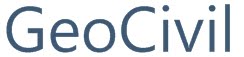



No hay comentarios:
Publicar un comentario